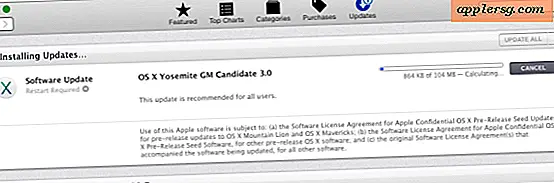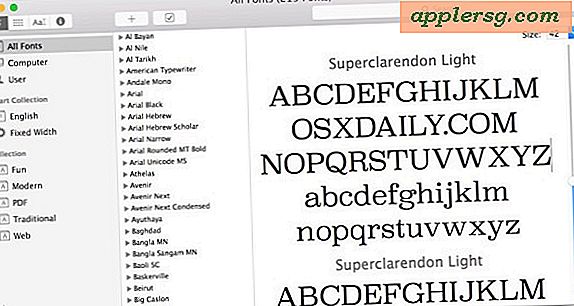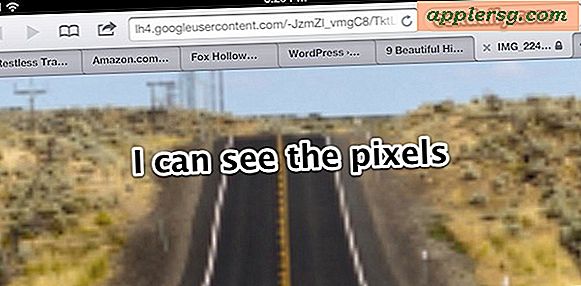तोशिबा लैपटॉप पर टचपैड को कैसे अनलॉक करें
आपके तोशिबा लैपटॉप का टचपैड बहुत उपयोगी हो सकता है, लेकिन कुछ लोगों को लगता है कि टाइप करते समय यह बीच में आ जाता है। आपकी कलाई या हथेलियाँ टच पैड से टकरा सकती हैं, जिससे माउस आपके दस्तावेज़ के उन स्थानों पर जा सकता है जहाँ आप नहीं जाना चाहते। लैपटॉप नियंत्रण कक्ष के माध्यम से अपने टचपैड को पृष्ठ पर अक्षम करना आसान है, एक बार टचपैड अक्षम हो जाने पर, आप इसे वापस चालू करने के लिए कंप्यूटर सिस्टम के माध्यम से नेविगेट करने के तरीके के बारे में नुकसान में हो सकते हैं।
बाहरी माउस के बिना
"एफएन" कुंजी दबाए रखें।
"F9" दबाएं और दोनों कुंजियों को छोड़ दें। यह आपके टच पैड को किसी भी तोशिबा लैपटॉप पर फिर से सक्षम करना चाहिए।
यदि एक बार दबाने से टचपैड पुन: सक्षम नहीं होता है तो "F9" को लगातार दो बार दबाएं।
बाहरी माउस के साथ
अपने कंप्यूटर में USB माउस को USB पोर्ट में प्लग करें। यदि माउस का पहले उस कंप्यूटर पर उपयोग नहीं किया गया है, तो आपको एक डायलॉग बॉक्स मिल सकता है जो आपसे माउस ड्राइवर स्थापित करने के लिए कहेगा।
माउस ड्राइवर को स्थापित करने के लिए सभी ऑनस्क्रीन संकेतों का पालन करें, यदि आवश्यक हो, तो तीर कुंजियों या "टैब" कुंजी का उपयोग करके विकल्पों के बीच टॉगल करें और माउस क्लिक को बदलने के लिए "एंटर" कुंजी का उपयोग करें। एक बार सॉफ्टवेयर इंस्टाल हो जाने के बाद, माउस उसी तरह काम करेगा जैसे टचपैड ने किया था।
"प्रारंभ," फिर "नियंत्रण कक्ष" पर क्लिक करें। (Windows XP के लिए आपको "कंट्रोल पैनल" से पहले "सेटिंग" पर क्लिक करना होगा)। "माउस" या "पॉइंटिंग डिवाइस" पर डबल-क्लिक करें और "टचपैड ऑन/ऑफ़" या "टच" टैब चुनें।
"सक्षम करें" बटन पर क्लिक करें, फिर "ओके" पर क्लिक करें।